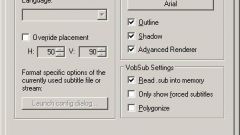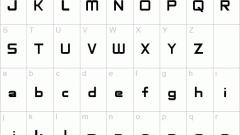Вам понадобится
- - Adobe Premier Pro;
- - субтитры к фильму;
Инструкция
1
Внимательно изучите диск, который собираетесь приобретать. На обложке обычно указывается перечень языков, на которые переведены субтитры к фильму. Если вы не находите никаких подобных указаний, обратитесь к продавцу. Попросите его включить фильм и проверить, есть ли субтитры в фильме.
2
Постарайтесь найти субтитры в интернете. Часто они выкладываются в виде текстового файла. И с помощью специальных функций проигрывателя вы можете загрузить скачанные субтитры для просмотра. Если ваш проигрыватель не содержит таких функций или по какой-то причине не загружает субтитры, попробуйте открыть фильм другим проигрывателем.
3
Вмонтируйте субтитры в фильм самостоятельно. Для этого скачанный вами текст субтитров (или выполненный самостоятельно перевод) превратите в титры с помощью любого видеоредактора. Например, с помощью программы Adobe Premier Pro.
4
Загрузите Adobe Premier Pro, создайте новый проект. Импортируйте файл с фильмом в проект, поместите его на видеодорожку. Создайте титр командой «Новый» из меню «Файл». Когда откроется окно для создания титра, просто копируйте в него текст перевода по частям. Размещайте текст в нижней части экрана, используйте контрастный, по отношению ко всему изображению, цвет для титров. Например, желтый или белый.
5
Располагайте созданный титр в точности под кадром, в котором звучит нужная вам фраза, на видеодорожку, расположенную над вашей основной дорожкой. Обращайте внимание на скорость появления и исчезания титров. После того как установите каждый новый титр, проверяйте, успеваете ли вы прочитывать его. Для этого запустите бегунок проигрывателя, нажав пробел.
6
Следите за тем, чтобы созданные титры не перекрывали друг друга, появлялись в нужный момент, были заметны в кадре. Сделайте контрольный просмотр фильма в самой программе Adobe Premier Pro. Если вы убедились в том, что титры сделаны аккуратно, экспортируйте фильм из проекта.
Обратите внимание
Не используйте слишком маленький размер шрифта. Он должен читаться. Ориентируйтесь на рамку в просмотровом окне Adobe Premier Pro.
Полезный совет
Создайте полупрозрачную рамочку темного оттенка для того, чтобы подчеркнуть контрастность титров. Располагайте текст титров поверх этой рамки.